计算机重装恢复系统教程(计算机重装恢复系统教程视频)电脑长期使用会出现各种问题,我们可以恢复系统,那么如何恢复系统呢?今天小编就给大家讲讲电脑还原系统的具体操作,希望对大家有所帮助。
工具/原料:
系统版本:windows 10
品牌型号: 联想小新Air 13 Pro
方法/步骤:
点击开始菜单,找到控制面板点击进入。
电脑重装恢复系统教程-(电脑重装恢复系统教程视频)
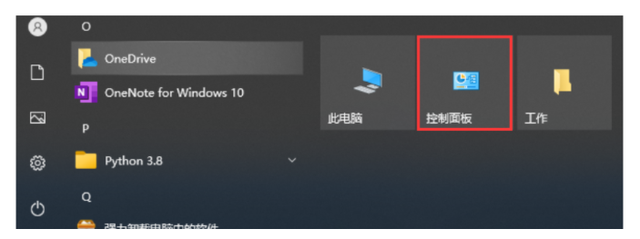
2到系统与安全。
电脑重装恢复系统教程-(电脑重装恢复系统教程视频)
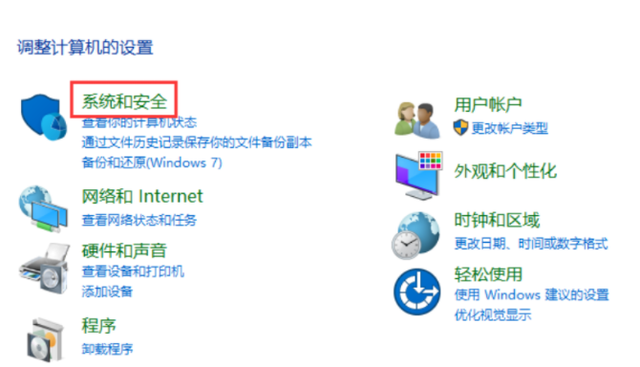
3.单击备份还原文件。
电脑重装恢复系统教程-(电脑重装恢复系统教程视频)
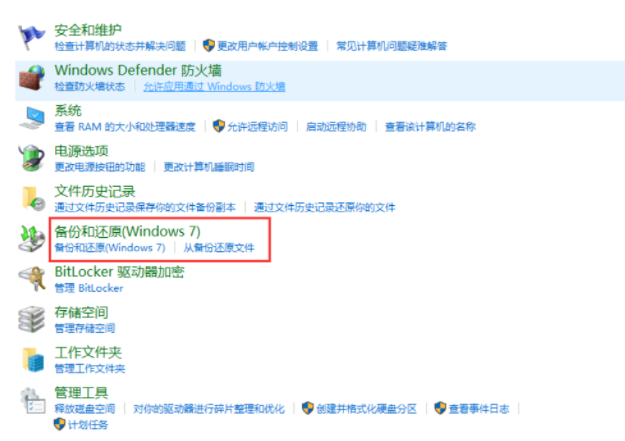
单击还原系统设置或计算,然后单击打开系统还原。
电脑重装恢复系统教程-(电脑重装恢复系统教程视频)
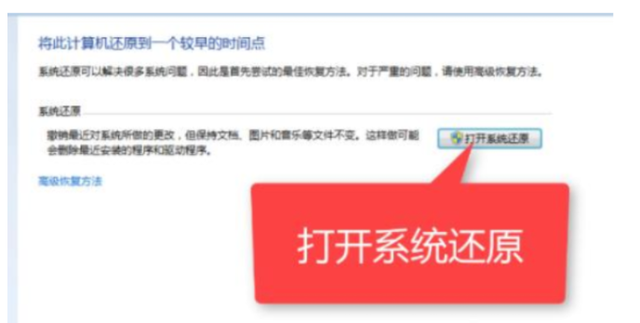
5.选择推荐的恢复,并按照提示执行下一步。操作前请备份系统。
电脑重装恢复系统教程-(电脑重装恢复系统教程视频)
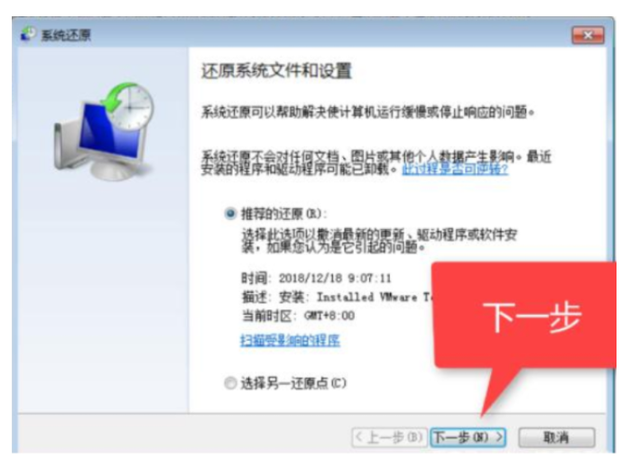
6.恢复系统。最后,计算机将自动重新启动。
电脑重装恢复系统教程-(电脑重装恢复系统教程视频)

总结:
点击开始菜单,找到控制面板点击进入。
2到系统与安全。
3.单击备份还原文件。
单击还原系统设置或计算,然后单击打开系统还原。
5.选择推荐的恢复,并按照提示执行下一步。操作前请备份系统。
6.恢复系统。最后,计算机将自动重新启动。 |